Tabloya naverokê
Her carê, her bikarhênerek Google Sheets bi tiştê neçar re rû bi rû dimîne: berhevkirina çend pelan di yek. Copy-pasting bêhêz û demdirêj e, ji ber vê yekê divê rêyek din hebe. Û hûn rast in - bi rastî çend rê hene. Ji ber vê yekê tabloyên xwe amade bikin û gavên ji vê gotarê bişopînin.
Hemû awayên ku ez diyar dikim dikarin ji bo pêkanîna tabloyên mezin werin bikar anîn. Lê ji bo ku ev rênîşander bi qasî ku gengaz zelal bimîne, ez ê tabloyên xwe kurt bikim û çend pelan bibirim.
Di Google Sheets de şaneyên referansê ji bo derxistina daneyan tabloyek din
Rêya herî hêsan pêşî tê. Hûn dikarin hemû tabloyan bikşînin pelekî bi referanskirina hucreyan bi daneyên pelên din re.
Nîşe. Heke hûn hewce ne ku du an bêtir pelan di nav yek pelgeşeyek Google de bikin yek, ev ê bike. Ji bo ku gelek pelên berbelav ên Google-ê (pelan) di yek de bikin yek, rastê bizivirin rêbaza din.
Ji ber vê yekê, daneyên min li seranserê pelên cûda belav dibin: Hezîran, Tîrmeh, Tebax . Ez dixwazim daneyên Tîrmeh û Tebax bikişînim Hezîran da ku di encamê de yek tabloyek hebe:
- Finder şaneya vala ya yekem li dû maseya xwe (ji bo min kaxeza Hezîran ) û kursorê li wir bi cih bikin.
- Referansa şaneya xweya yekem têkevin. Tabloya yekem a ku ez dixwazim bistînim ji A2 di pelika Tîrmehê de dest pê dike. Ji ber vê yekê min danî:
=July!A2Nîşe. Ger di navê pelê we de valahiyek hebe, divê hûn wê bi yek tîpan bipêçinetîket, etîketên stûna çepê, an herdu) an jî pozîsyon.
- Biryar bikin ku li ku derê bi cîh bikin daneyên hevgirtî: pelgeya nû, pelgeya nû, an cîhek taybetî di nav pelê vekirî de.
Ev pêvajo çawa xuya dike:
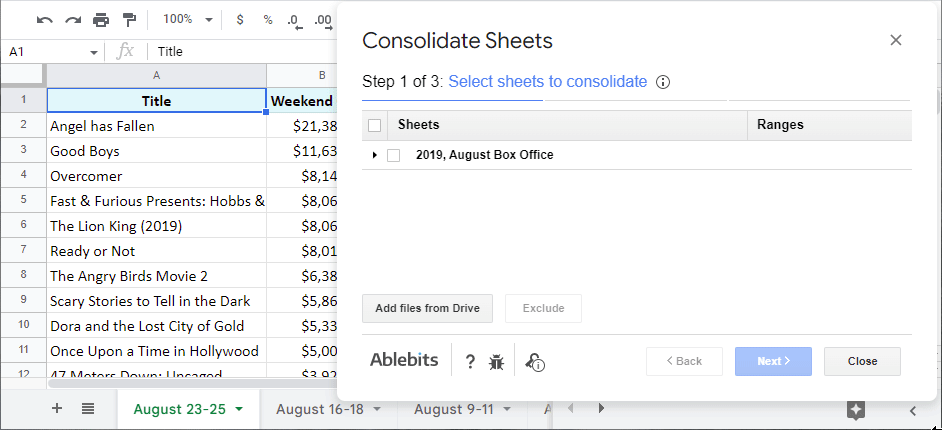
Herwiha vebijarkek heye ku hûn hemî pelên xwe bi karanîna formulek hev bikin. Bi vî rengî dê encama we bi nirxên di pelên çavkaniyê re hevdeng biguhere: 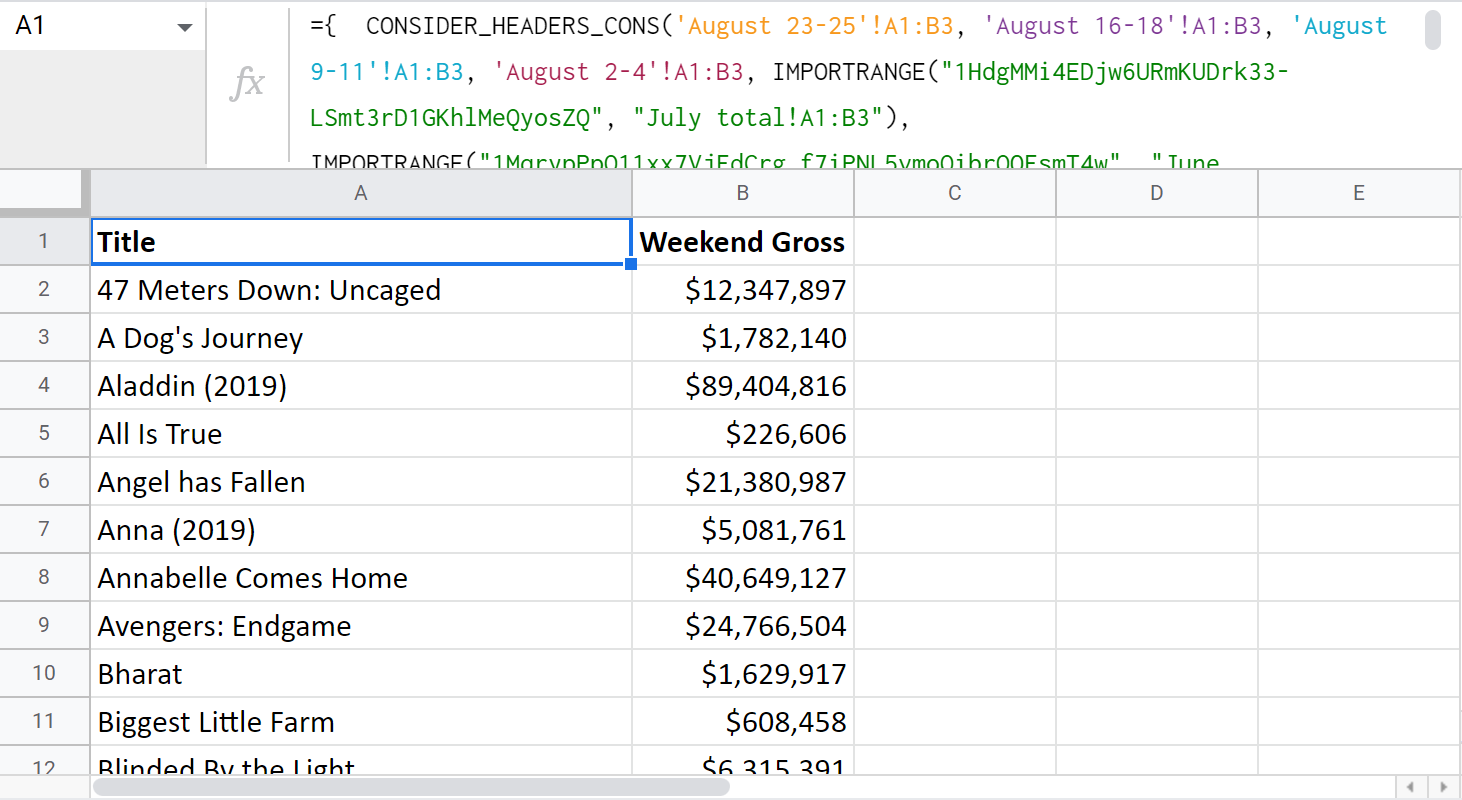
Nîşe. Hin taybetmendî hene ku hûn hewce ne ku di derbarê ka formula çawa de zanibin. Mînakî, heke hûn ji gelek pelên cihêreng tevhev bibin, dê ji bo girêdana pelan ji bo IMPORTRANGE-ya ku tê bikar anîn gavek zêde hebe. Ji kerema xwe ji bo van û hûrguliyên din serdana rûpela hînkariyê ya ji bo Pelên Hevgirtinê bikin.
An jî li vir der barê karê lêzêdeyê de derseke kurt heye:
Ez bi rastî teşwîq dikim ku hûn pêvekê li ser daneyên xwe biceribînin. Hûn ê bi xwe bibînin ku hûn ê çiqas wextê zêde hebe piştî ku hûn vê amûrê bi karê xweya rojane re têxin nav hev.
Pêvekek Pelên Hevgirtinê
Pêvekek din heye ku hêjayî gotinê ye. Her çend ew di yek carê de tenê du pelên Google-ê dike yek, ew nekare bikêrtir be. Merge Sheets tomarên ji heman stûnê di her du pelan/belgeyan de li hev dike û dûv re daneyên têkildar ji pelê/belgeya lêgerînê dikişîne ya sereke. Ji ber vê yekê, hûn her gav berbelavek nûjen li ber destê we heye.
5 gavên rast hene:
- Hilbijêrin bernameya xwe ya sereke .
- Hilbijêre ya xwe pela gerînê (tevî ku ew di berbelaveke din de be jî).
- Stûnan hilbijêrin ku qeydên lihevhatî dibe ku çêbibin.
- Tikilandin ji stûnên bi qeydên ji bo nûvekirinê .
- Tweak her vebijarkên zêde ku dê ji we re bibe alîkar ku hûn du pelan bikin yek û encameke herî baş bi dest bixin.
Heke van gotinan zêde bi we re napeyivin, li vir tutorialek vîdyoyê heye:
Heke hûn amade ne ku ji xwe re biceribînin, biçin ev rûpela alîkariyê ji bo hûrguliyên li ser her gav û mîhengê.
Li ser vê notê, ez ê vê gotarê biqedînim. Hêvîdarim ku ev awayên kişandina daneyan ji gelek pelên cihêreng di yek de dê bikêr be. Wek her car, li hêviya şîroveyên we me!
bi vî rengî: ='July 2022'!A2
Ev yekser her tiştê ku di wê şaneyê de ye dubare dike: 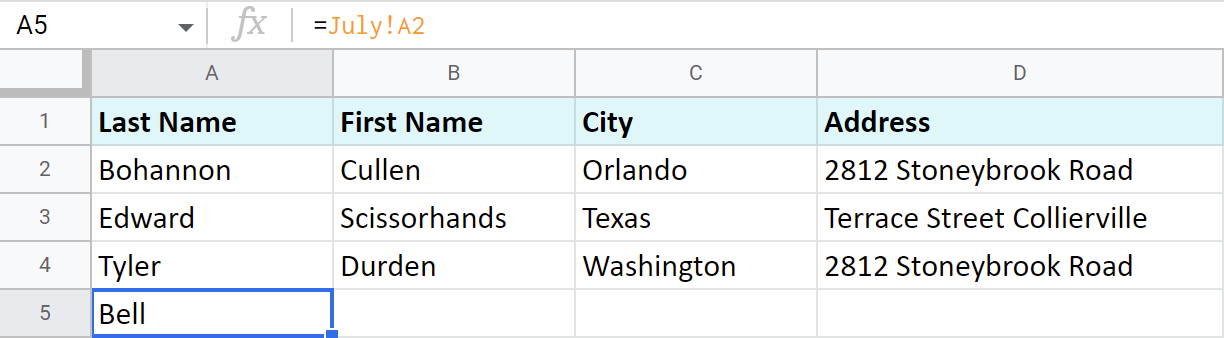
Nîşe. Referansa hucreya têkildar bikar bînin da ku ew xwe biguheze dema ku li şaneyên din were kopî kirin. Wekî din, ew ê daneyên nerast vegerîne.
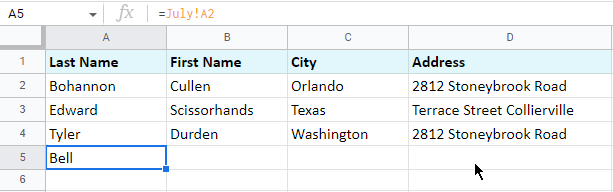
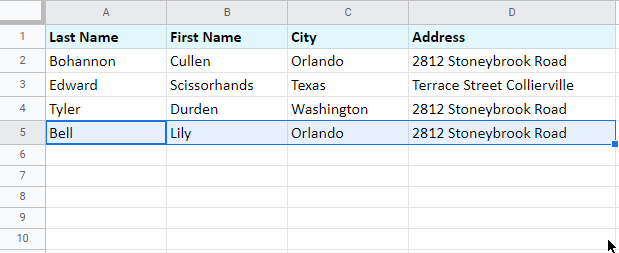
Her çend ev dibe awayê yekem ku hûn difikirin ku daneyan ji tabloyek din derxînin, ew ne ya herî xweş û bilez e. Xwezî, Google amûrên din bi taybetî ji bo vê armancê amade kir.
Tabên li yek berbelavê kopî bikin
Yek ji awayên standard ew e ku hûn tabloyên balkêş li pelgeya meqsedê kopî bikin:
- Pelê ku tê de pel(ên) ku hûn dixwazin veguhezînin vekin.
- Tabela yekem a ku divê hûn derxînin rast-klîk bikin û hilbijêrin Copy to > Berbanga heyî :
- Tiştê din ku hûn ê bibînin pencereya pop-upê ye ku we vedixwîne ku hûn pelgeyê hilbijêrin. Li wê bigerin, li ser bikirtînin da ku wê ronî bikin, ûdema ku hûn amade bûn pêl Hilbijêre bikin:
- Piştî ku pel hat kopî kirin, hûn ê peyamek erêkirinê ya têkildar bistînin:
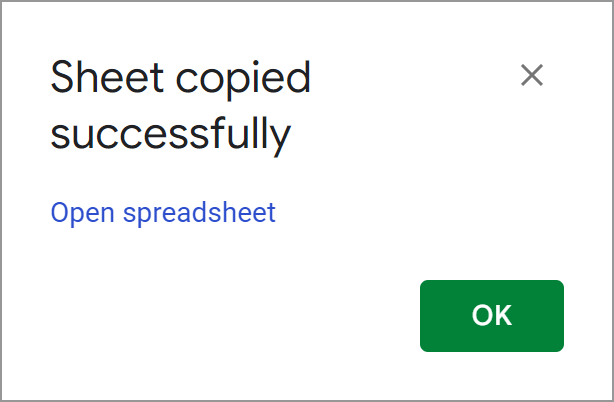
- Hûn dikarin OK bikirtînin û bi pelgeya heyî bidomînin an jî lînka bi navê Pelgepelê veke bişopînin. Ew ê tavilê we bigihîne pelgeyek din a ku pelê yekem li wir e:
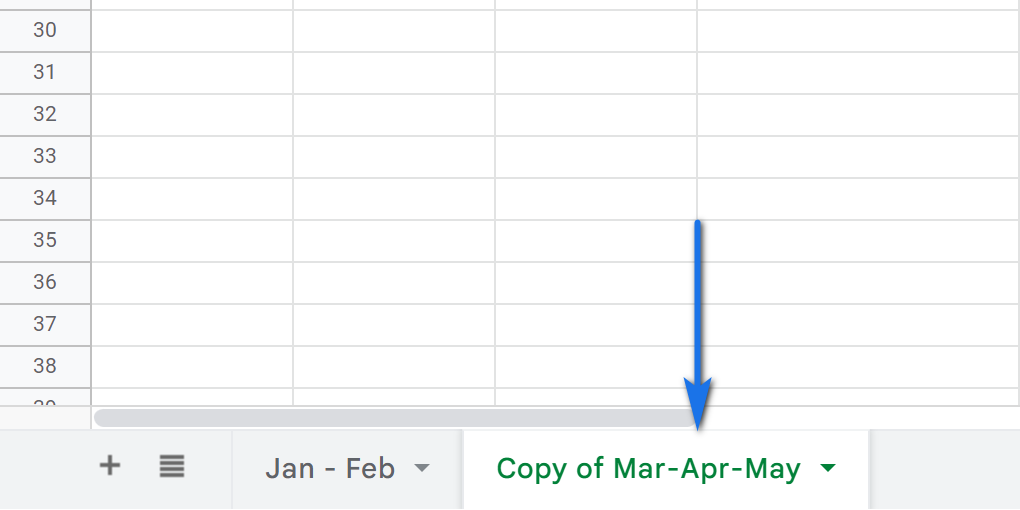
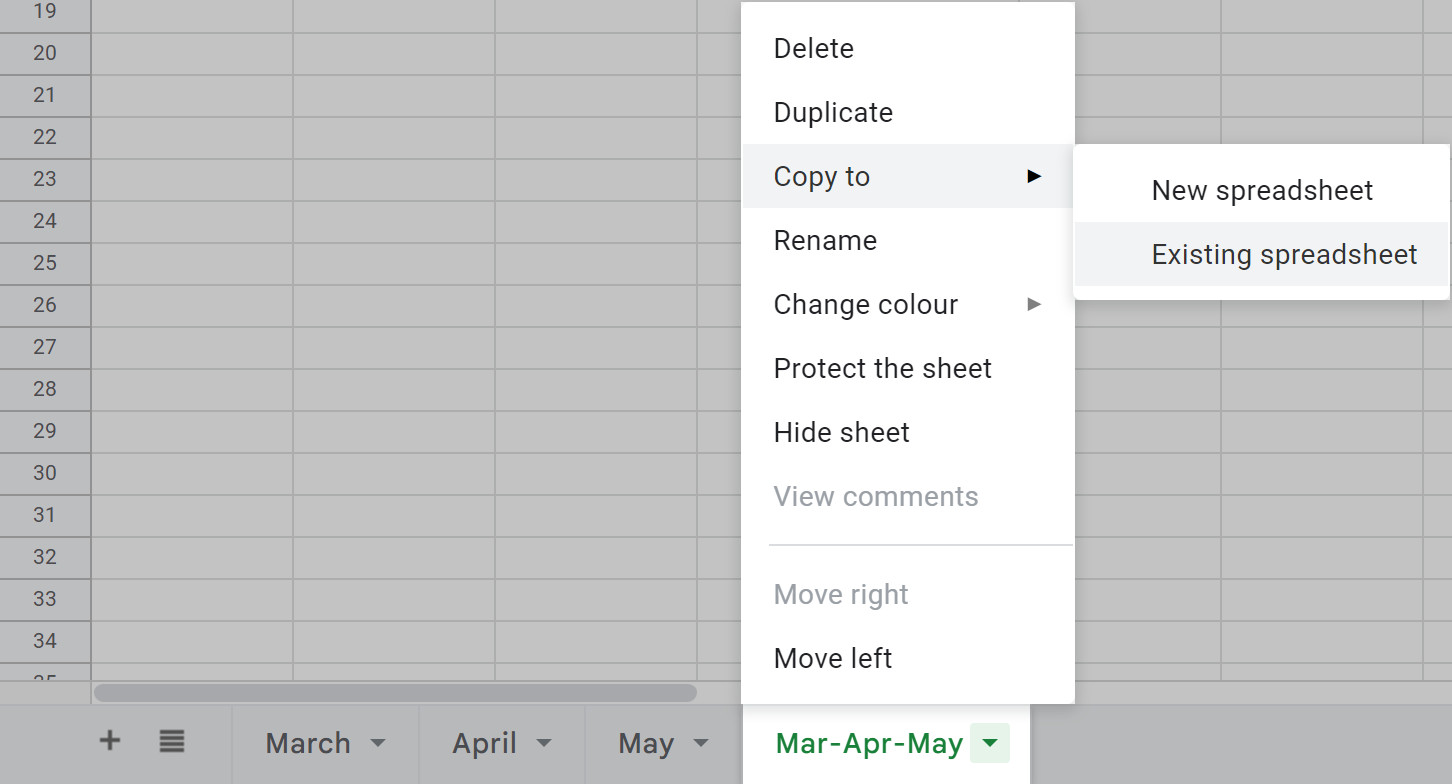
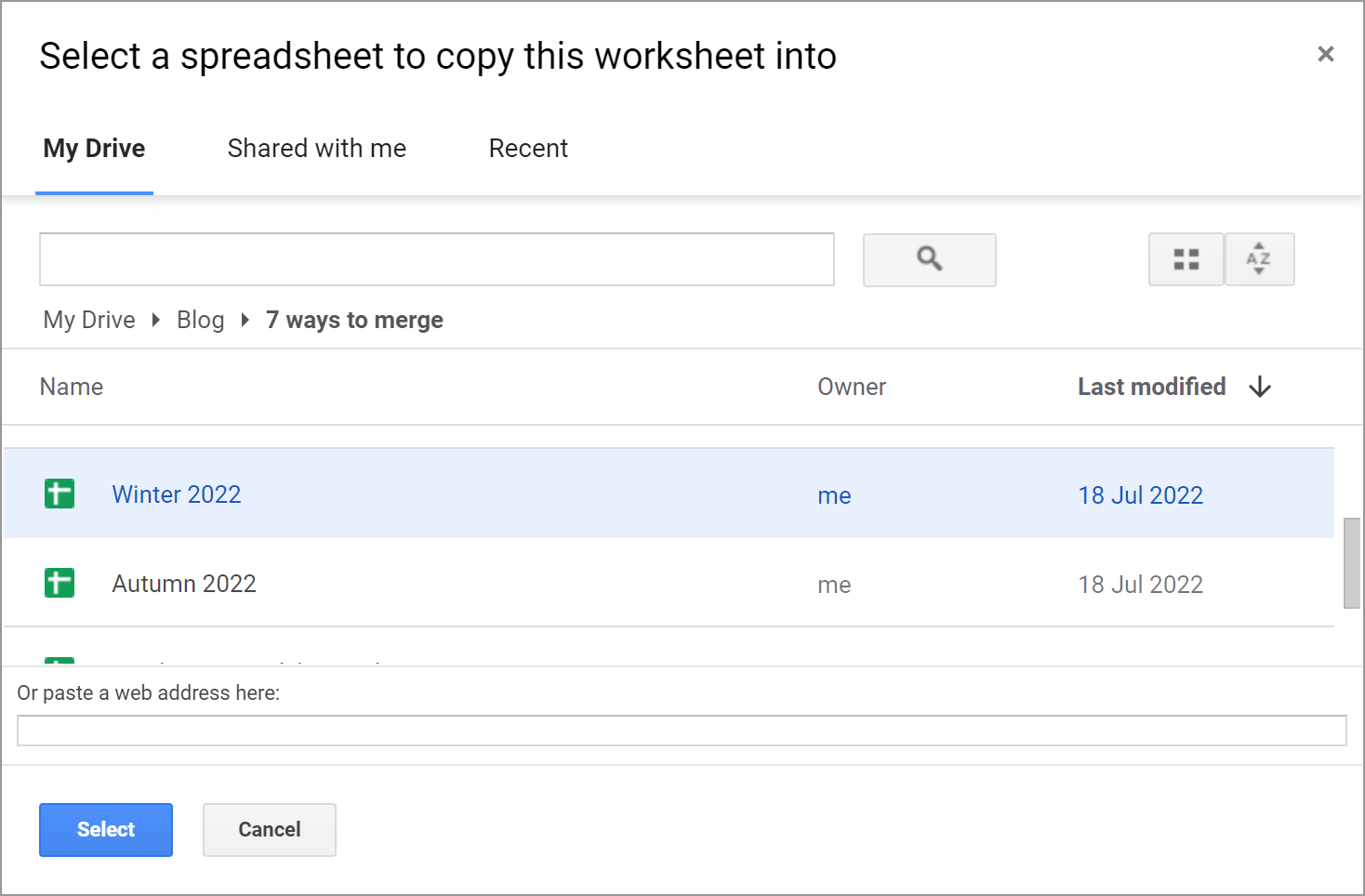
Pelên hinarde/îtxal kirin
Rêyek din a îtxalkirina daneyan ji pir Google Sheets ew e ku her yekê hinarde bike. pêşî pel, û dûv re hemiyan têxe pelek pêwîst:
- Parpêla ku tê de pelê ku hûn dixwazin daneyan jê bikşînin vekin.
- Rêveka balkêş çêbikin bi bijartina wê çalak bike.
- Biçe Pel > Daxistin & gt; Nirxên ji hev veqetandî (.csv) :
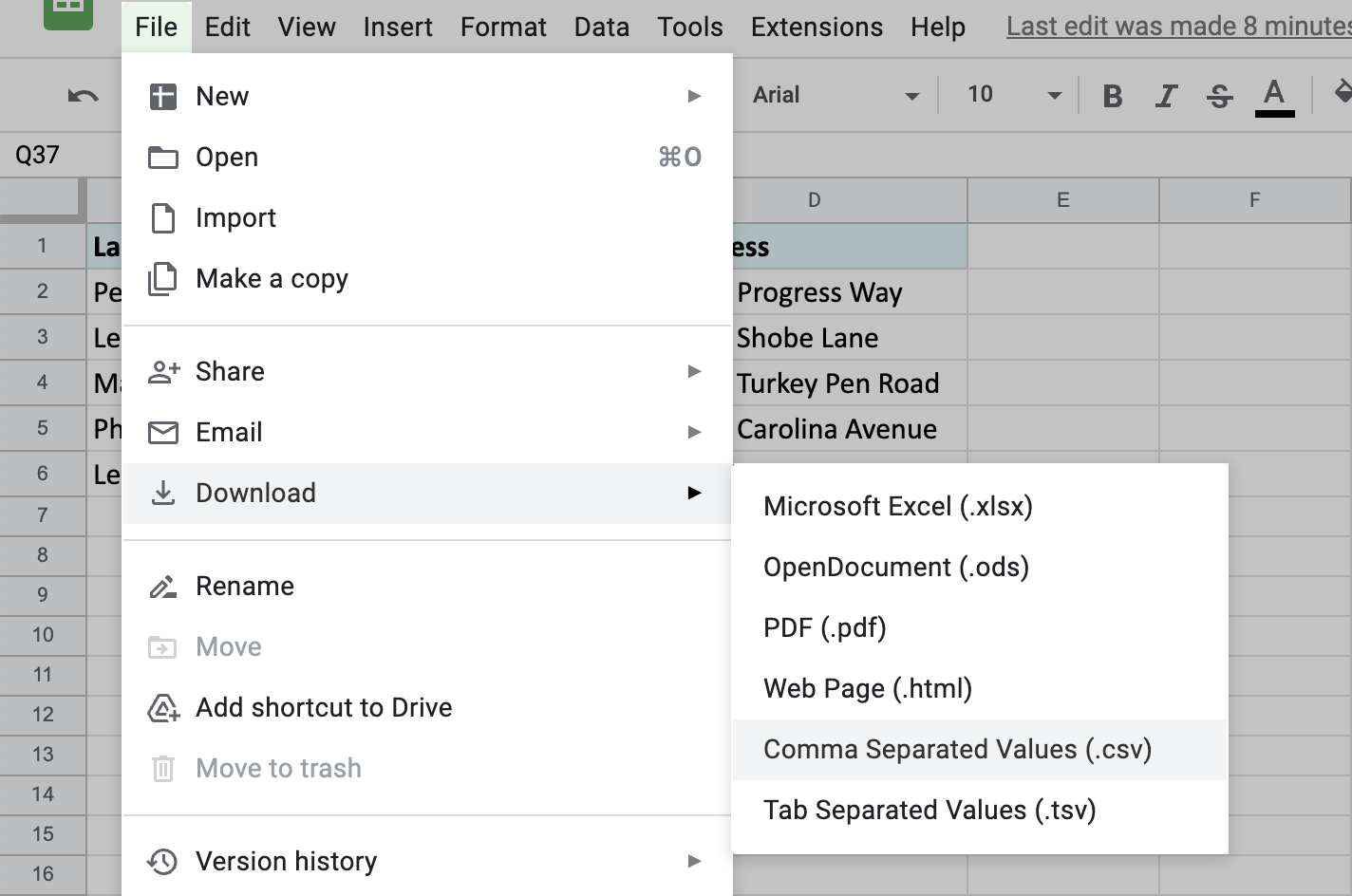
Pelê dê li ser komputera we were daxistin.
- Piştre rûpelek din veke – ya ku hûn dixwazin pelê lê zêde bikin.
- Vê carê, Pel > ji menuyê derxînin û biçin tabloya Balkirin di pencereya Pelê import de:
- Lêxin Pelek ji cîhaza xwe hilbijêrin û pelê ku te niha daxistiye bibîne.
- Piştî ku pel hat barkirin, hûn ê pencereyek bi vebijarkên zêde ji bo îtxalkirina pelê bibînin. Ji bo ku hûn naveroka wê pelê li dû tabloya xweya heyî zêde bikin, Pêvekirina pelê niha :
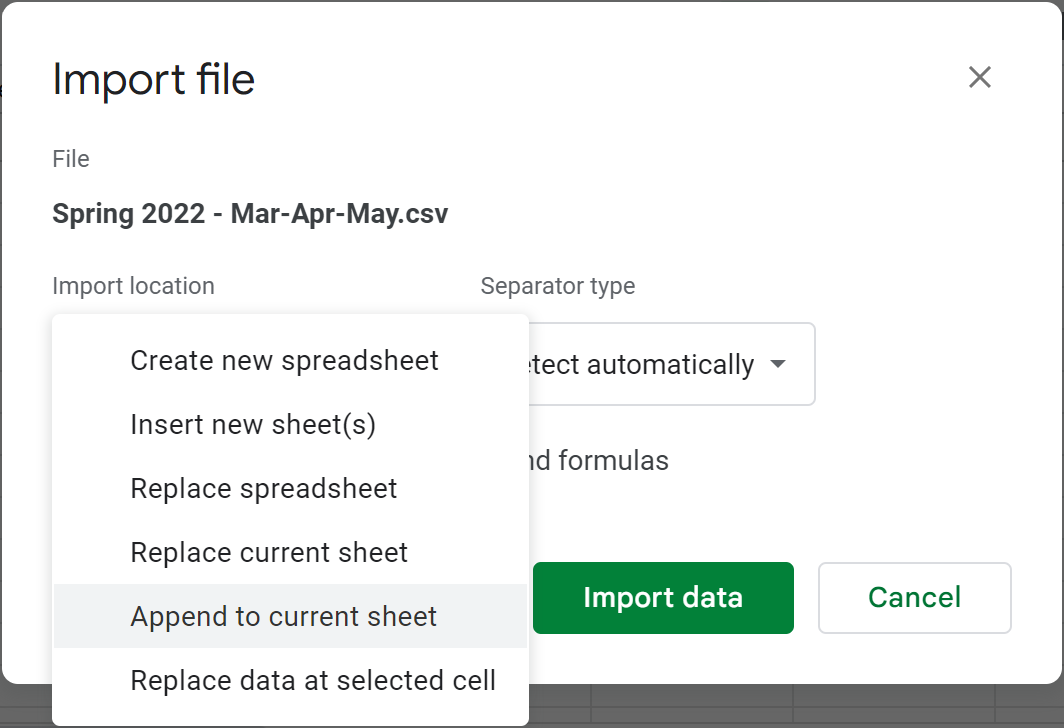
Serişteyekê hilbijêrin. Di nav mîhengên din de, bi dilxwazî veqetînerê diyar bikin û nivîsê veguherînin hejmaran,tarîx, û formula.
- Di encamê de, hûn ê du pelan bibin yek - tabloyek di binê ya din de:
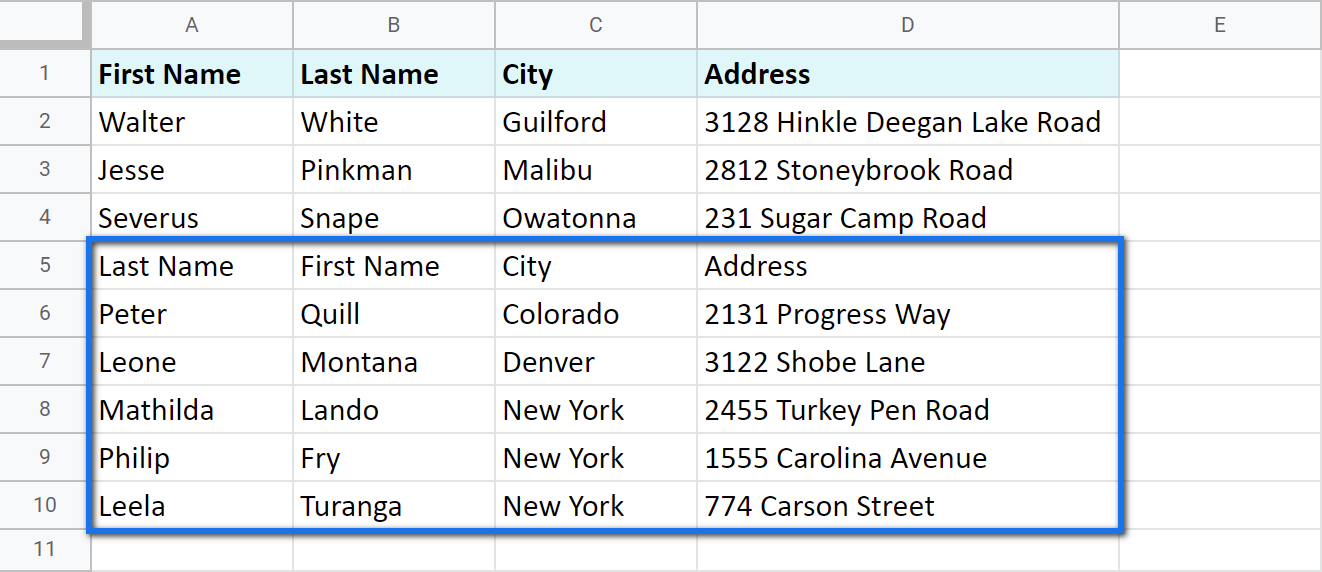
Lê ji ber ku ew pelek .csv e ku hûn hewce ne ku têxin hundur, tabloya duyemîn formatkirî dimîne bi awayekî standard. Hûn ê hewce bikin ku hin dem derbas bikin ku ew wekî ku hûn hewce ne format bikin.
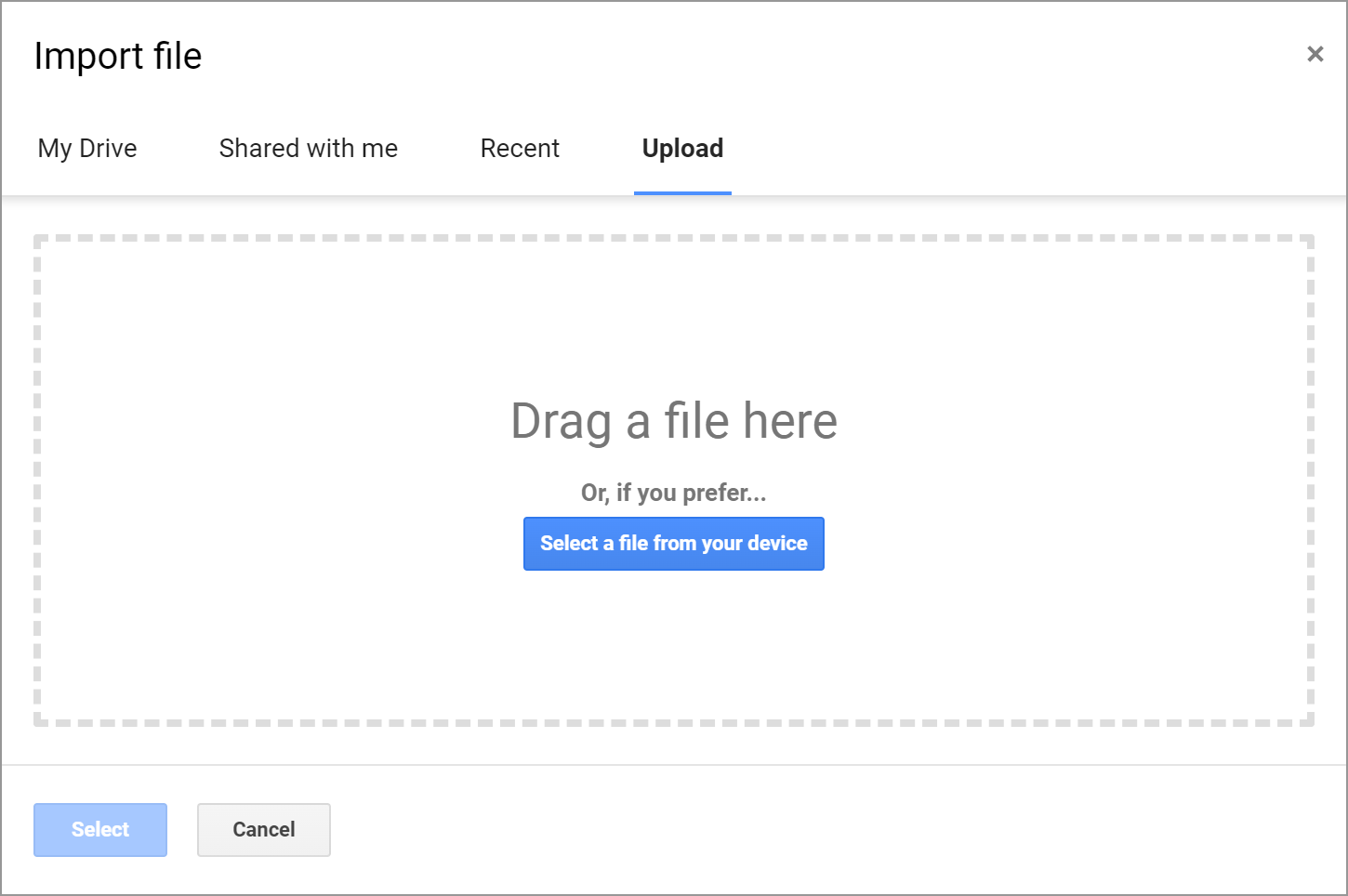
Fonksiyonên Google Sheets ji bo berhevkirina daneyan ji gelek pelên berbelav
Bêguman, ew ê ne Google be heke fonksiyonên wê tunebin ku daneyan di Google Sheets de bi hev re bike yek.
IMPORTRANGE ji bo ku daneyan ji gelek pelên Google veguhezîne
Wekî ku navê fonksiyonê diyar dike, IMPORTRANGE daneyên ji gelek pelên berbelav ên Google tîne yek pel.
Serişte. Fonksîyon ji Google Sheets re dibe alîkar ku daneyan ji belgeyek din û her weha ji tabloyên din ji heman pelê derxe.
Va ye ku fonksiyon çi hewce dike:
=IMPORTRANGE(spreadsheet_url, range_string)- spreadsheet_url ne tiştekî din e ji bilî girêdana berbelavê ku divê hûn daneyan jê derxin. Pêdivî ye ku ew her dem di navbera du-navdêran de were danîn.
- range_string ji bo wan şaneyên taybetî yên ku hûn hewce ne ku hûn bînin ser pelê xweya heyî radiweste.
Û va ye şêwaza ku ez dişopînim da ku daneyan ji gelek Pelên Google-ê bi karanîna IMPORTRANGE îtxal bikim:
- Pargaha ku hûn dixwazin daneyan jê derxin vekin.
Nîşe. Piştrast bikin ku hûn bi kêmanî gihîştina wê pelê temaşe dikin.
- Barika URL ya gerokê bikirtînin û lînkê kopî bikinji bo vê pelê rast heta nîşana hash (#):
- Vegere tabelaya ku tu dixwazî agahiyê lê zêde bikî, têkeve IMPORTRANGE ya cihê ku divê tabloya deynkirî lê xuya bibe, û lînka wekî argumana yekem têxe. Dûv re wê bi qertafekê ji beşa din veqetînin:
- Ji bo beşa duyemîn a formulê, navê pelê û rêza rast a ku hûn dixwazin derxin binivîsin. Bi tikandina Enter piştrast bikin.
- Tevî ku formula niha amade xuya dike jî, ew ê ji destpêkê ve xeletiya #REF vegerîne. Ji ber vê yekê ye ku cara yekem ku hûn hewl didin ku daneyan ji hin pelgeftê derxînin, IMPORTRANGE dê ji bo gihîştina wê bixwaze. Dema ku destûr were dayîn, hûn ê bi hêsanî tomarên ji pelên din ên wê pelê bişînin.
- Gava ku formula bi hev ve girêdideew pelê din, ew ê daneyan ji wir derxe:
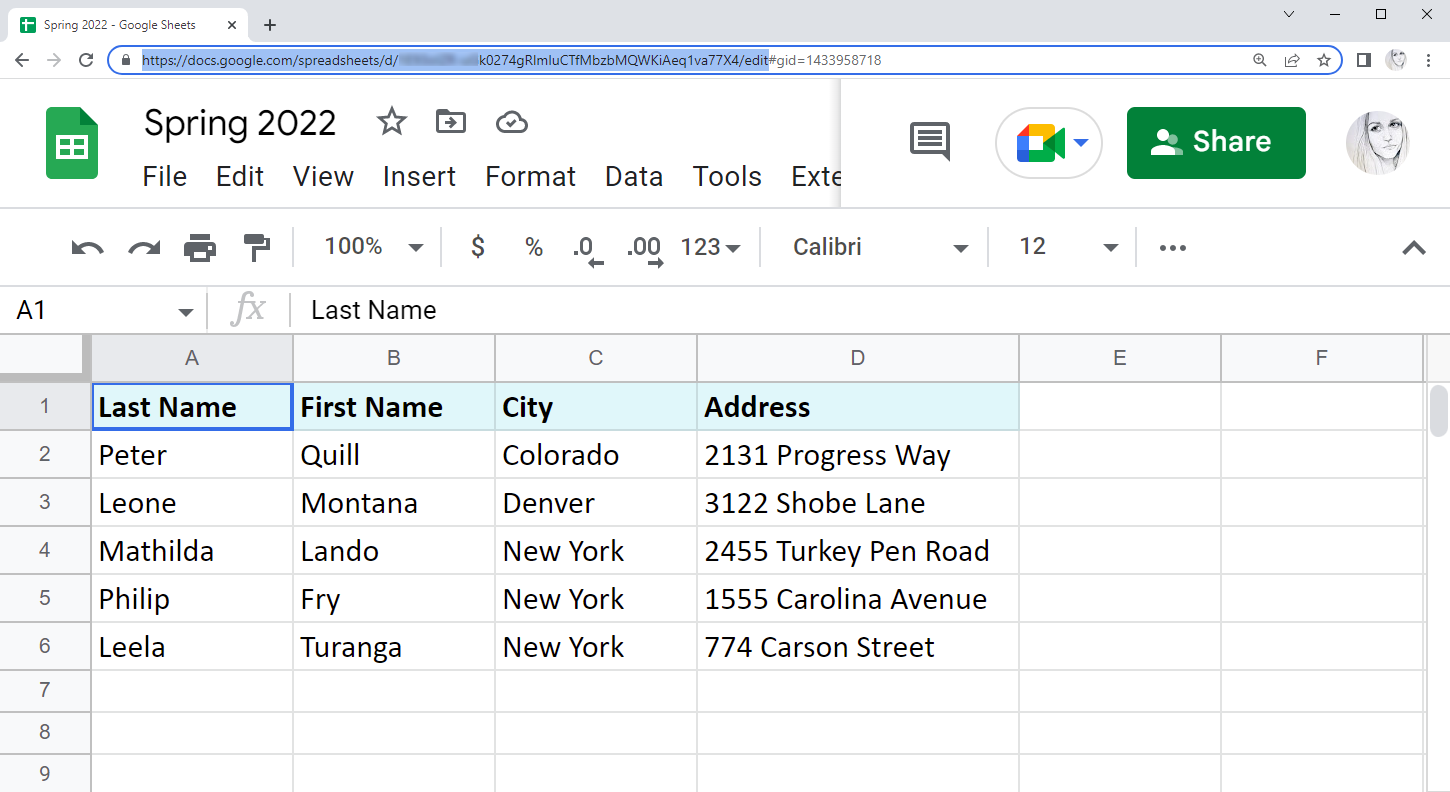
Nîşe. Ger hûn ê pelên ji heman pelê berhev bikin jî hûn ê hewceyê vê URL-ê bin.
Tip. Her çend Google dibêje ku fonksiyonê tevahiya URL-ê hewce dike, hûn dikarin bi hêsanî bi miftekê bi dest bixin - beşek ji URL-ê di navbera /d/ û /biguherîne :
...google.com/spreadsheets/d/ XYZk0274gRlmluCTfMbzbMQWKiAeq1va77X4 /edit
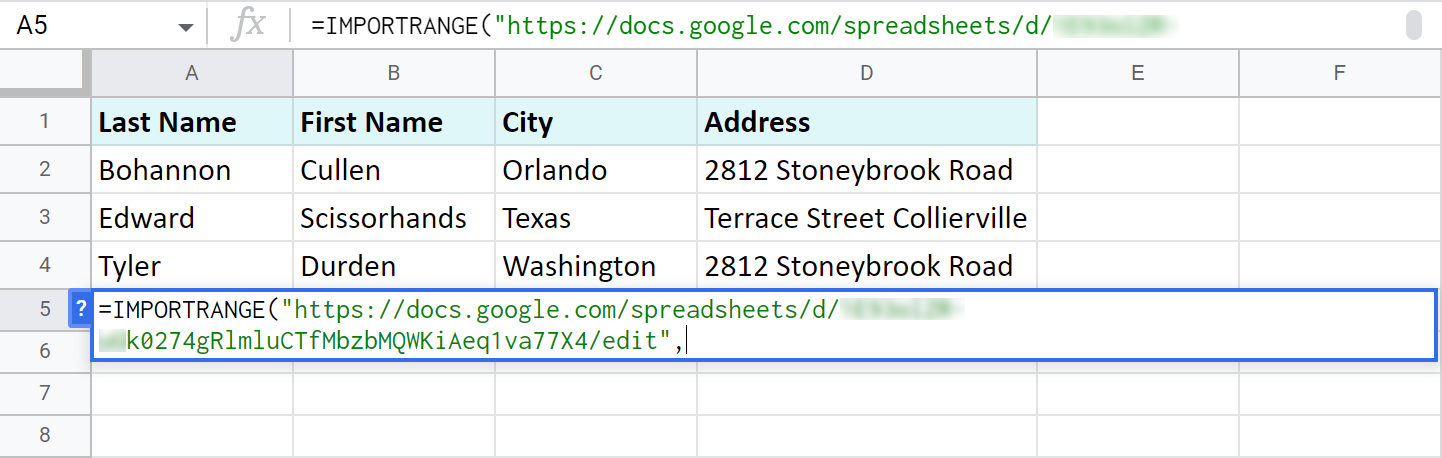
Nîşe. Bînin bîra xwe, pêdivî ye ku zencîre bi tîpên ducar were dorpêç kirin.
Nîşe. Argumana duyemîn jî bi tîpên ducar bipêçin:
=IMPORTRANGE("//docs.google.com/spreadsheets/d/XYZk0274gRlmluCTfMbzbMQWKiAeq1va77X4/edit","May!A2:D5")
Li şaneya bi xeletiyê bikirtînin û wê şînê bişkînin Destûra gihîştinê :
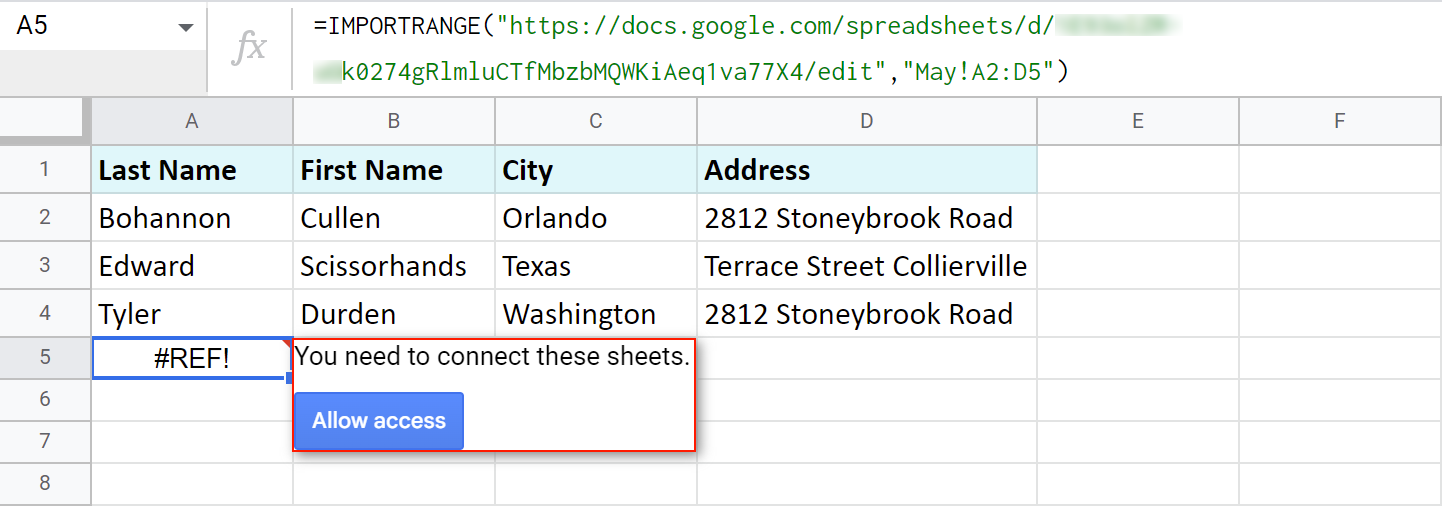
Nîşe. Bi destûrdayîna gihîştinê, hûn bi Pelan re dihêlin ku hûn ferq nakin ku hevkarên heyî an potansiyel ên li ser vê pelgeyê bigihîjin daneyan ji pelek din.
Nîşe. IMPORTRANGE formatkirina şaneyan nakişîne, tenê nirxan dike. Hûn ê hewce bikin ku paşê formatkirinê bi destan bicîh bikin. 
Şîret. Ger tablo pir mezin in, tenê hinek dem bidin ku formula hemî tomaran bikişîne.
Nîşe. Heke hûn wan di pelê orîjînal de biguherînin tomarên ku ji hêla fonksiyonê ve têne vegerandin dê bixweber bêne nûve kirin.
Pareyên Google QUERY ku têxe rêzepelan ji pir pelan
Û bi vî awayî , bê lez û bez, em careke din hatin fonksiyona QUERY. :) Ew qas pirreng e ku dikare di pelgeyên Google de were bikar anîn da ku daneyên ji pir pelan (di nav heman pelê de) jî bi hev re bicivîne.
Ji ber vê yekê, ez dixwazim sê pelên cûda yên Google (ji yek pelê) bikim yek: Zivistan 2022, Bihar 2022, û Havîn 2022. Ew navên hemû xebatkarên ku di mehên cuda de di karên xwe de çêtirîn bûne hene.
Ez diçim rûpela yekem - Zivistan 2022 - û QUERY-ya xwe rast li jêr zêde dikim tabloya heyî:
=QUERY({'Spring 2022'!A2:D7;'Summer 2022'!A2:D7},"select * where Col1 ''")
Werin em bibînin ku ev hemî tê çi wateyê:
- {'Bihar 2022'!A2:D7;'Havîn 2022'! A2:D7} - Hemî pel û rêzikên ku ez hewce dikim ku ez derxînim in.
Nîşe. Divê kaxiz di navbera kelûpelên kulîlkan de bên nivîsandin. Ger navên wan valahiyan hebin, ji bo navnîşkirina navan tîpên yekane bikar bînin.
Binêre_jî: Meriv çawa hucreyên li Excel ji hev veqetîneTip. Rêjeyan bi nîvcolonê ji hev veqetînin da ku daneyan ji tabloyên cihê yek di binê yekî de derxînin. Bikaranînli şûna ku ew li kêleka hev werin îtxalkirin.
Tip. Hûn dikarin rêzikên bêdawî yên wekî A2:D bikar bînin.
- hilbijêre * li wir Col1 '' - Ez ji formula re dibêjim ku hemî tomar bikeve ( hilbijêre * ) tenê heke şaneyên li stûna yekem a tabloyan ( ku Col1 ) vala ne ( '' ). Ez cotek quotes yekane bikar tînim da ku ne-valan nîşan bidim.
Nîşe. Ez '' bikar tînim ji ber ku stûna min nivîs dihewîne. Heke di stûna we de cureyên daneyên din hene (mînak tarîx an dem, hwd.), divê hûn li şûna ne betal e bikar bînin: "hilbijêre * ku Col1 ne betal e"
Di encamê de, du tabloyên ji pelên din di pelekî de yek di binê yekî din de hatine berhev kirin: 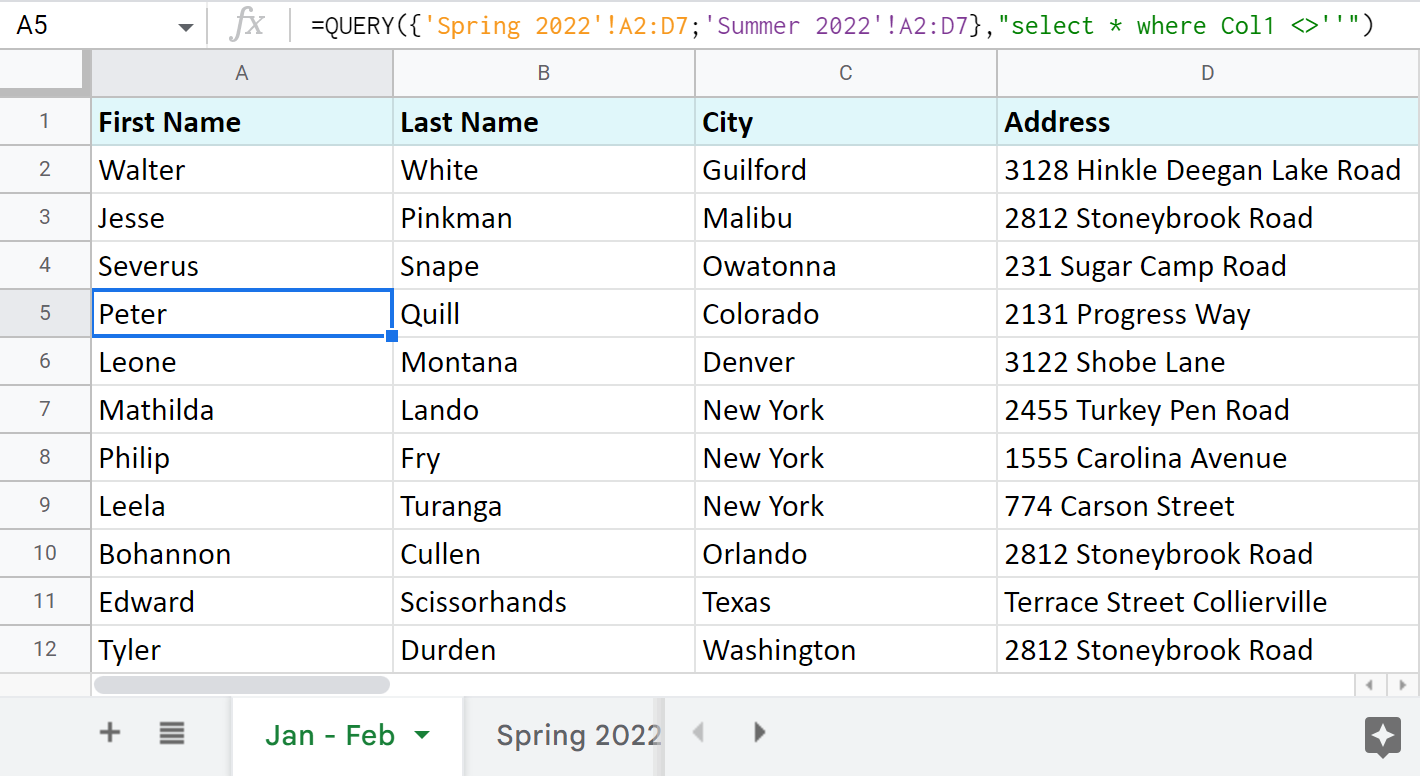
Serişte. Heke hûn dixwazin Google Sheets QUERY bikar bînin da ku rêzeçiyayan ji gelek pelan (pelan) veqetandî derxînin, divê hûn IMPORTRANGE bicîh bikin. Li vir formulek heye ku hûn daneyên xwe ji belgeyên din derxînin:
=QUERY({IMPORTRANGE("XYZk0274gRlmluCTfMbzbMQWKiAeq1va77X4","Mar-Apr-May!A2:D6");IMPORTRANGE("XYZahJZHSlhMGLSW_xA6ZBqNmt1I0ADo4N4M","Jun-Jul-Aug!A2:D4")},"select * where Col1''")
Serişte. Ez di vê formula têra xwe dirêj de bişkojkên ji URL-an bikar tînim ji bilî girêdanên tevahî. Heke hûn nebawer in ku ew çi ye, ji kerema xwe li vir bixwînin.
Tip. Her weha hûn dikarin QUERY bikar bînin da ku du pelên Google-ê li hev bikin, hucreyan nûve bikin, stûnên têkildar lê zêde bikin & amp; rêzên ne-hevhev. Vê di vê posta blogê de kontrol bikin.
3 awayên bilez ên yekkirina çend pelên Google-ê
Ger awayên standard ên pelên berbelav ên Google-ê ji bo berhevkirina daneya ji pir pelan bêhêz xuya dikin, û fonksiyon we ditirsînin, hêsantir heyenêzîkbûn.
Pêveka Pelên Hevbeş
Ev pêveka yekem a taybetî - Pelên Hevbeş - bi yek armancê hatî sêwirandin: Daneyên ji gelek pelên Google veguhezîne. Ew têra xwe jîr e ku meriv heman stûnan di pelên cûda de nas bike û heke hewce bike daneyan li gorî hev kom bike.
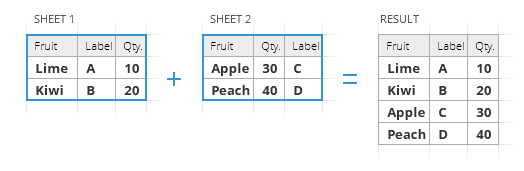
Tiştê ku hûn bikin ev e:
- Pêxebatan hilbijêrin an jî tevahiya pelên berbelavan hilbijêrin da ku li hev bikin û ger hewce be rêzan diyar bikin. Îhtîmala ku meriv di Drive-ê de lêgerînek bilez bike, vê yekê hîn zûtir dike.
- Hilbijartina çawaniya kişandina daneyan:
- wek formula. Nîşan bikin. qutika ku jê re tê gotin Formulek ji bo berhevkirina pelan bikar bînin heke hûn dixwazin pelek sereke hebe ku dê li gorî naveroka weya orîjînal bi rengek dînamîkî biguheze.
Tevî ku hûn ê nikaribin tabloya encamnameyê biguherînin jî, formula wê dê her gav bi pelên çavkaniyê ve were girêdan: şaneyek biguherîne an jî tevahiya rêzan li wir lê zêde bike/rabike, û rûpela sereke dê li gorî wê were guheztin.
- wek nirx. Ger sererastkirina tabloya encam bi destan girîngtir e, guh nedin vebijarka jorîn û hemî dane dê wekî nirx werin berhev kirin.
Vebijarkên zêde hene li vir ji bo rastkirina rast:
- qeydên ji heman stûnan têkevin stûnekê
- formatkirinê bihêlin
- xêzek vala di navbera rêzeçiyayên cihê de lê zêde bikin da ku wan rast bibînin dûr
- wek formula. Nîşan bikin. qutika ku jê re tê gotin Formulek ji bo berhevkirina pelan bikar bînin heke hûn dixwazin pelek sereke hebe ku dê li gorî naveroka weya orîjînal bi rengek dînamîkî biguheze.
- Biryar bidin ku hûn li ku derê bi cîh bikin tabloya yekbûyî: pelgeya nû, pelê nû, an li cîhekbijartina te.
Li vir xwenîşandanek bilez heye ku min çawa sê tabloyên xwe yên piçûk bi pêvekê re berhev kir:
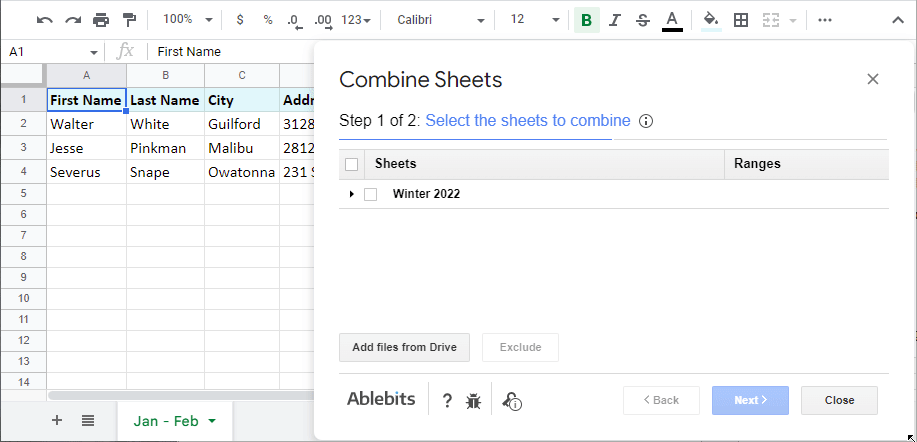
Bê guman, maseyên we dikare pir mezintir be û hûn dikarin gelek pelên cihêreng bikin yek heya ku pelgeya encam ji sînorê şaneya 10M derbas nebe.
Serişte. Piştrast bikin ku hûn rûpela alîkariyê ji bo Pelên Hevbeş bişopînin.
Yek ji vebijarkên ku vê pêvekê pêşkêş dike ev e ku hûn pelên din li daneyên xwe yên berê yên hevgirtî zêde bikin. Di vê rewşê de di gava 1-ê de, hûn hewce ne ku ne tenê daneyên ku bi hev re lê di heman demê de encamên heyî jî hilbijêrin. Li vir çawa xuya dike:

Pêveka Berhevkirina Pelên hevgirtinê
Pelên Hevgirtinê ji pêvekên me re zêdebûnek nû ye. Cûdahiya wê ya sereke ji amûra navborî şiyana lê zêdekirina daneyan di stûnên Google Sheets de ye (yan rêzan, an jî şaneyên yekane, ji bo vê yekê).
Pelhevokên hevgirtî jî sernavên hevpar di hemî pelên Google de nas dike. tevlî bibin, her çend ew di stûna herî çepê û / an rêza yekem de bin. Her gav vebijarkek heye ku pelên Google bike yek û hucreyan li gorî cîhê wan di tabloyan de hesab bike.
Bihêle ez wê jî ji bo we li ser gavan veqetînim:
- Hilbijêre sheets hevgirtin. Ger hewce be rasterast ji pêvekê pelên zêdetir ji Drive îtxal bikin.
- Fonksiyon ji bo hevgirtinê hilbijêrin di Google Sheets de.
- Riya lêzêdekirinê hilbijêrin şaneyên di Google Sheets de: bi etîketan (ser

